浩辰CAD在圖形對象上定義的一些特殊的點稱為夾點,用戶在繪圖時可以利用CAD夾點編輯靈活地控制對象,快速繪圖。今天以繪制連接盤為例,了解CAD的鉗夾動能。
1、在打開的浩辰CAD軟件中,選擇【格式】-【圖層】命令,在“圖層特性管理器”中建立三個新的圖層
(1)將第一個圖層命名為“粗實線”圖層,將線寬設置為“0.30mm,其余屬性按默認設置即可
(2)將第二個圖層命名為“細實線”圖層,將線寬設置為“0.15mm,其余屬性按默認設置即可
(3)將第三個圖層命名為“中心線”圖層,將線寬設置為“0.15mm,顏色為紅色,線型設置為CENTER,其余屬性按默認設置即可
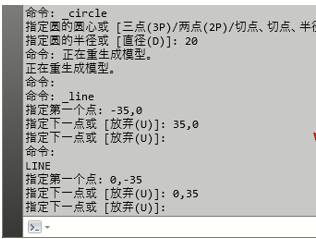
2、把線寬設置打開,同時設置當前圖層為“中心線”圖層,開始繪制中心線。利用“圓”和“直線”命令,結合“正交”、“對象捕捉”和“對象追蹤”等工具,繪制圖形;命令欄顯示操作如下:
3、重復執行【直線】命令,繪制直線,命令窗口顯示操作如下:
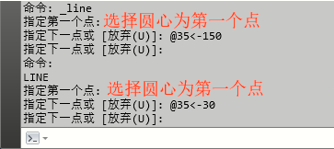
4、繪制好的中心線如圖所示
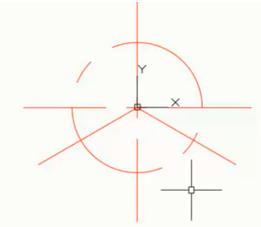
5、執行【圖形特性】命令,設置當前圖層為“粗實線”圖層,選擇【繪圖】-【圓】命令,繪制兩個圓心坐標為(0,0),半徑分別為10和30的圓;重復執行【圓】命令,繪制圓心坐標為(0,20),半徑為3和6的圓,結果如圖

6、點擊【修改】菜單【陣列】選項板中【環形陣列】按鈕,選擇直徑為6和12的圓為對象,然后捕捉中心線圓的圓心為陣列中心,設置項目數為3,填充角度為360;結果如圖:

7、利用鉗夾功能,將中心線縮短;最后繪制的圖形如下

以上就是利用浩辰CAD夾點功能繪制連接盤的全部操作過程,其中運用到了圖層特性和環形陣列等操作,使得繪制過程更加簡單清晰,安裝浩辰CAD軟件試試吧。更多CAD教程技巧。

2020-06-11
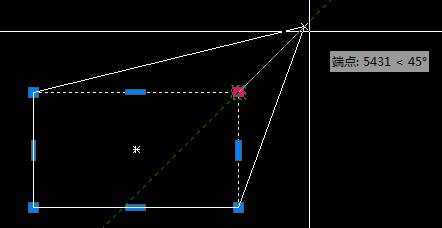
2019-11-21

2019-11-13
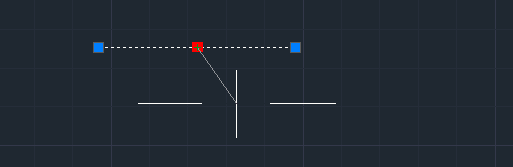
2019-11-11
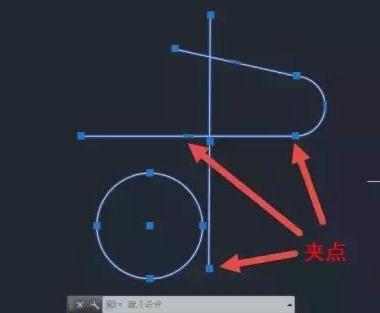
2019-11-08
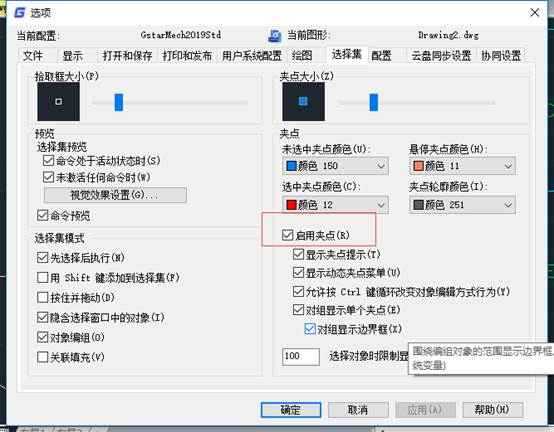
2019-11-08
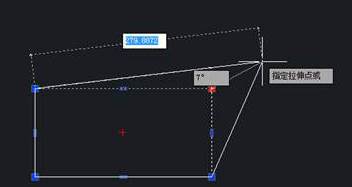
2019-10-29
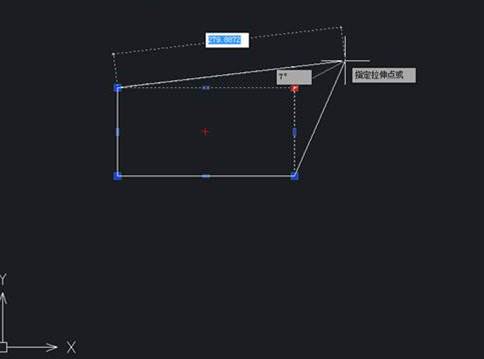
2019-10-16
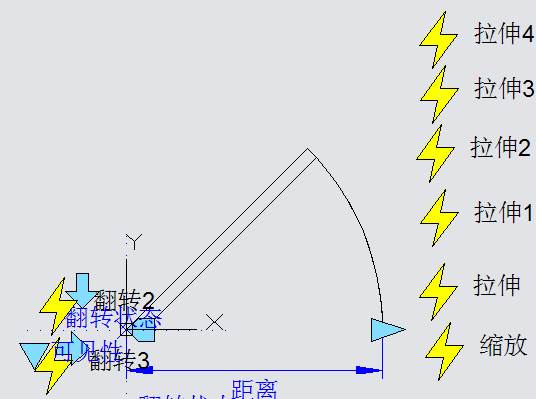
2019-09-19

2019-08-13
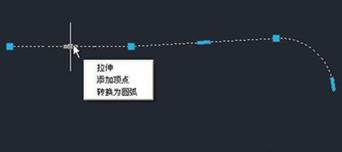
2019-08-02
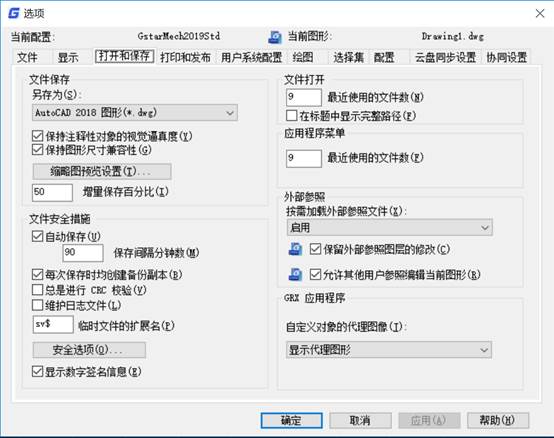
2019-07-10
